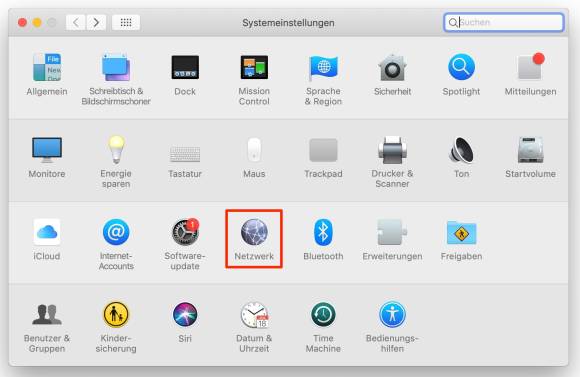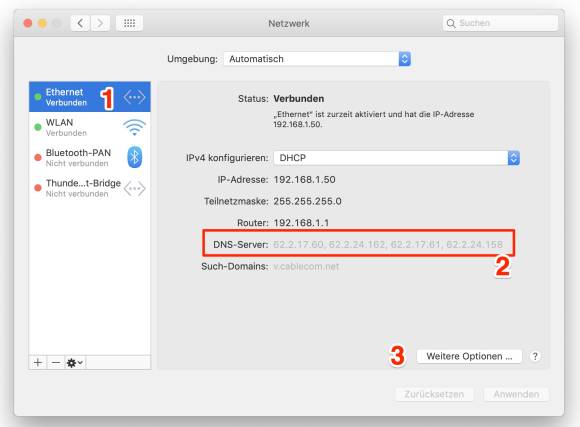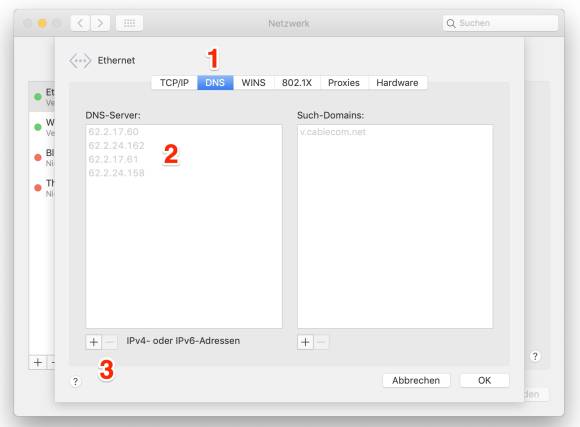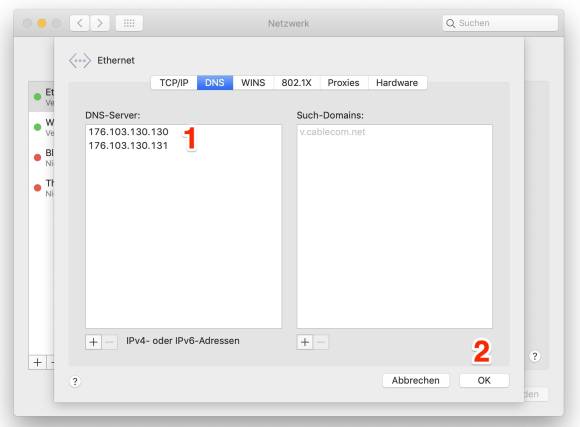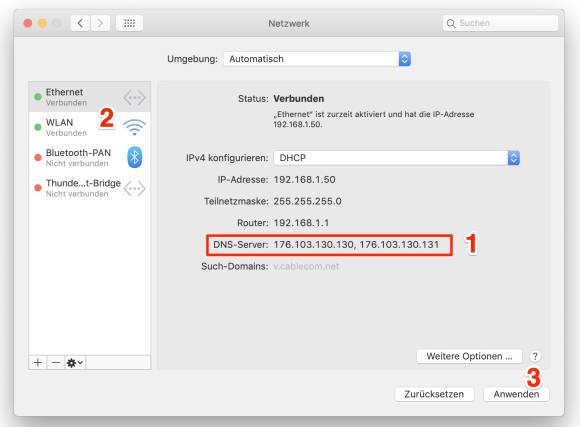Schnell gefiltert
01.08.2020, 11:00 Uhr
Mac-Tipp: AdGuard DNS
Um Werbung aus dem Internet loszuwerden, muss nur der DNS geändert werden. Doch das System hat seine Tücken.
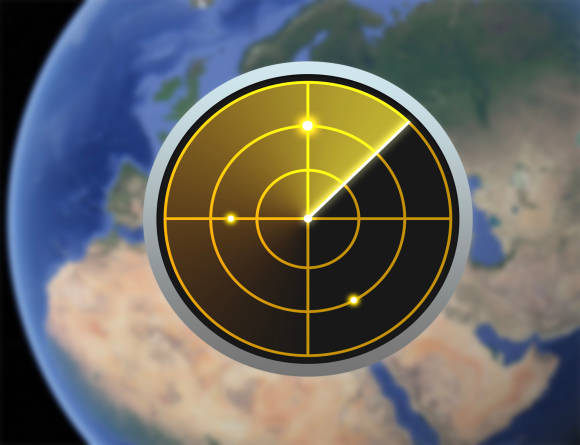
Ein DNS-Server funktioniert ähnlich wie ein weltweites Telefonbuch
(Quelle: Screenshot/PCtipp.ch)
Die Firma AdGuard hat sich darauf spezialisiert, Werbung aus dem Internet zu entfernen. Zu den diversen, oft kostenpflichtigen Produkten gesellt sich die Möglichkeit, Werbung via DNS aus jeder Anwendung heraus zu entfernen. Dazu wird ein kostenloser DNS von AdGuard verwendet.
Crashkurs zum Thema «DNS»
DNS steht für «Domain Name System». Wenn Sie im Browser oder einer anderen beliebigen Anwendung die Webadresse «pctipp.ch» eingeben, dann besteht die Aufgabe des DNS-Servers darin, die unverzichtbare IP-Adresse nachzuschlagen – in diesem Fall 157.230.77.103. Über diese IP-Adresse wird anschliessend die Website aufgerufen.
Dieser DNS-Server könnte aber auch verwendet werden, um das Internet zu zensieren. Wenn es der Betreiber so will, lässt er DNS-Anfragen zu einer bestimmten Website einfach versanden, etwa zu Twitter oder Facebook: Die Website ist nicht mehr erreichbar.
Das kann natürlich ganz im Sinne autoritärer Staaten sein. Dieser Umstand verhalf dem kostenlosen Google-DNS unter der leicht zu merkenden Adresse 8.8.8.8 zu Ruhm und Ehre, als es in den Türkei vor einigen Jahren zu Unruhen und zur Zensur von Twitter & Co. kam. So wurden nicht nur der Google-Server 8.8.8.8 an die Hauswände gesprüht, sondern auch der Backup-Server 8.8.4.4, falls der erste nicht funktionieren sollte.

Ein DNS wird zum Symbol im Kampf gegen Zensur
Quelle: Screenshot/PCtipp.ch
8.8.8.8 können Sie aber auch verwenden, wenn Sie das Gefühl haben, dass der aktuelle DNS langsam ist und Websites nicht so schnell reagieren, wie sie sollten. Noch schneller soll der relativ junge DNS von Cloudflare unter der Adresse 1.1.1.1 sein. (Wie kommen die bloss an diese Adressen?)
Der AdGuard-DNS
Der DNS von AdGuard zensiert das Internet – aber nur, wenn es um Werbung geht: Diese wird einfach ausgefiltert und schafft es gar nicht bis zum Rechner oder zum Fernseher oder wohin auch immer.
Dabei können Sie auf zwei Arten vorgehen: Entweder Sie ändern den DNS-Server im Router, sodass er für das gesamte Netzwerk gilt. Oder Sie ändern ihn nur an Ihrem Mac. Das restliche Netzwerk verwendet weiterhin den Standard-DNS, der vom Internetprovider automatisch im Router eingetragen wird.
In jedem Fall gilt: Um den AdGuard-DNS zu nutzen, müssen Sie in der Lage sein, den Standard-DNS zu überschreiben. Das ist leider nicht immer möglich; so verweigert die Connect-Box von UPC dem Benutzer diese Möglichkeit.
Nachteile
Wenn es Ihr Router zulässt, können Sie die Google-DNS-Server unter den Adressen 8.8.8.8 und 8.8.4.4 als alleinige DNS-Server eintragen, um auf einen steinsoliden, schnellen DNS-Dienst zuzugreifen. Das funktioniert in jedem Fall hervorragend. Bei AdGuard empfehle ich das nicht. Sie haben keine Möglichkeit, um in die Software oder ihre Filterlisten einzugreifen. Wenn es also auf einem Gerät im Netzwerk zu Problemen kommt, lassen sich diese nicht lösen; stattdessen müssten Sie den AdGuard-DNS aus dem Router wieder entfernen, sodass der Rest des Netzes nicht mehr davon profitieren kann. Oder Sie leben damit, dass einige Seiten nicht funktionieren. Deshalb sollten Sie den AdGuard-DNS immer nur auf dem jeweiligen Endgerät einrichten.
AdGuard DNS am Mac einrichten
Der DNS ist am Mac schnell geändert, ein Neustart des Rechners ist nicht notwendig.
Öffnen Sie die Systemeinstellungen und klicken Sie auf den Bereich «Netzwerk»:
Klicken Sie auf die verwendete Netzwerk-Schnittstelle (1). Wenn Sie Ethernet und WLAN gleichzeitig verwenden, müssen Sie den DNS für jede Schnittstelle einzeln ändern. Auf jeden Fall sehen Sie jetzt die Standard-DNS-Server, die von Ihrem Provider eingetragen wurden (2). Klicken Sie auf die Schaltfläche «Weitere Optionen» (3):
Öffnen Sie den Bereich «DNS» (1). Hier sehen Sie die aktuellen DNS-Server (2). Dass sie grau dargestellt werden, bedeutet, dass diese Adressen automatisch eingetragen wurden. Sobald Sie eine eigene IP-Adresse eingeben, werden diese Server umgangen – und genau das machen wir jetzt. Klicken Sie dazu ganz links unten auf das Pluszeichen (3):
Tragen Sie die beiden folgenden IP-Adressen der AdGuard-DNS-Server ein (1):
- 176.103.130.130
- 176.103.130.131
Klicken Sie auf die Schaltfläche «OK» (2):
Jetzt sehen Sie die neuen DNS-Server (1). Wiederholen Sie die Prozedur bei Bedarf mit den anderen Netzwerk-Schnittstellen (2). Ganz wichtig: Bis jetzt wurde noch nichts geändert; das geschieht erst, wenn Sie die Schaltfläche «Anwenden» (3) anklicken:
Probieren Sie aus, wie sich der AdGuard-DNS im Browser oder in anderen webfähigen Programmen anfühlt. Allerdings sollten Sie den aktuellen Ad-Blocker ausschalten, sofern Sie einen installiert haben – sonst erhalten Sie kein verlässliches Resultat.
Wenn Sie den AdGuard-Server doch nicht verwenden wollen, löschen Sie einfach alle DNS-Einträge in den Netzwerk-Einstellungen; dann wird automatisch wieder der DNS Ihres Providers aktiv. Oder Sie verwenden den Google-DNS unter 8.8.8.8 oder jenen von Cloudflare unter 1.1.1.1, denn damit können Sie nichts falsch machen.
Noch mehr AdGuard-DNS-Server
AdGuard bietet noch weitere kostenlose DNS-Dienste an, die zum Beispiel Erwachsenen-Inhalte und andere Dienste herausfiltern, die für Kinder ungeeignet sind. Mehr dazu erfahren Sie auf der deutschsprachigen Seite von AdGuard.
Kommentare
Es sind keine Kommentare vorhanden.